Chia ổ cứng hay chia ổ đĩa Win 10 sẽ giúp bạn chia ổ có dung lượng lớn thành những ổ nhỏ hơn, sử dụng tính năng Shrink Volume có sẵn trên Windows.
Hãy đọc bài viết dưới đây để tham khảo các bước làm nhé!
Các bước chia ổ cứng trong Windows 10
Cách chia ổ cứng từ không gian chưa được cấp phát trong Windows
Đầu tiên, ta sẽ sử dụng công cụ Disk Management của Windows để tạo một phân vùng hoàn toàn mới từ không gian chưa được cấp phát. Điều này chủ yếu chỉ cần được thực hiện sau khi bạn mua ổ cứng mới hoặc ổ SSD vì bạn không thể sử dụng nó cho đến khi bạn chia phân vùng trên đó theo cách thủ công.
Trước tiên, bạn sẽ cần chuyển đến công cụ Disk Management. Trên Windows 10, bạn sẽ có thể tìm thấy Disk Management trên Windows Search và Control Panel dưới dạng tùy chọn “Create and format hard disk partitions”.
Khi mở chương trình, bạn sẽ có thể thấy nó trong danh sách các ổ đĩa, nơi bạn sẽ thấy ổ có dung lượng được liệt kê là “unallocated space” (không gian chưa được cấp phát). Hãy chỉnh sửa dung lượng này bằng cách nhấp chuột phải vào ổ và chọn New Simple Volume để thiết lập ổ. Từ đó, New Simple Volume Wizard sẽ mở ra, hướng dẫn bạn qua quá trình tạo một volume trên ổ.
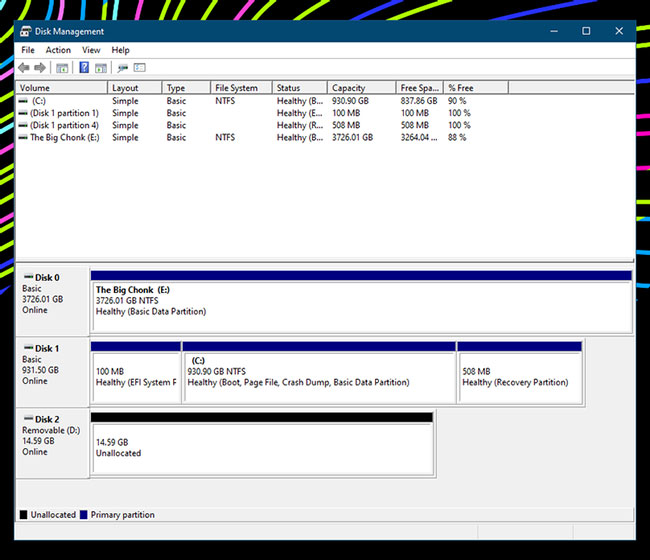
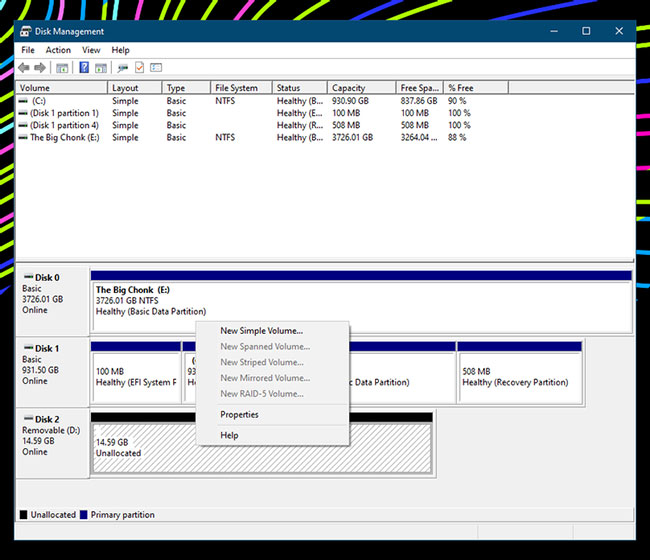
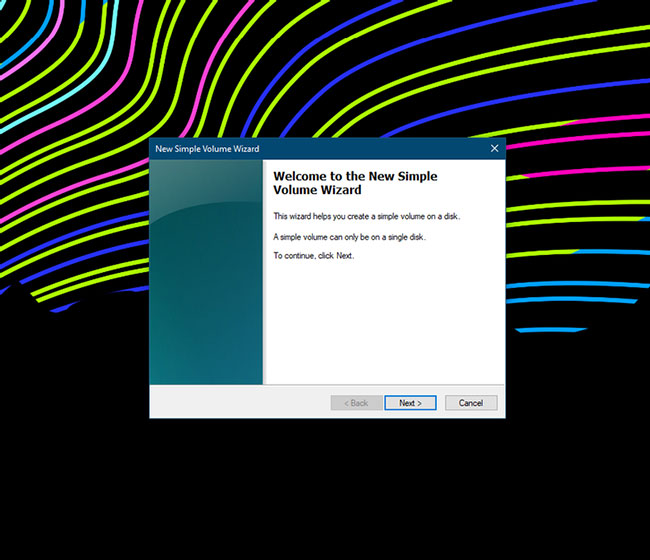
Nếu muốn sử dụng nó như một ổ bình thường, bạn có thể không phải thay đổi bất cứ điều gì. Đặt kích thước simple volume thành tối đa (nó phải ở mức tối đa theo mặc định), gán cho nó một ký tự ổ (điều này thực sự không quan trọng lắm, vì vậy chỉ cần gán cho nó bất cứ thứ gì bạn muốn hoặc để nguyên tùy chọn mặc định), sau đó chọn xem bạn có muốn format ổ trước hay không (nên làm như vậy).
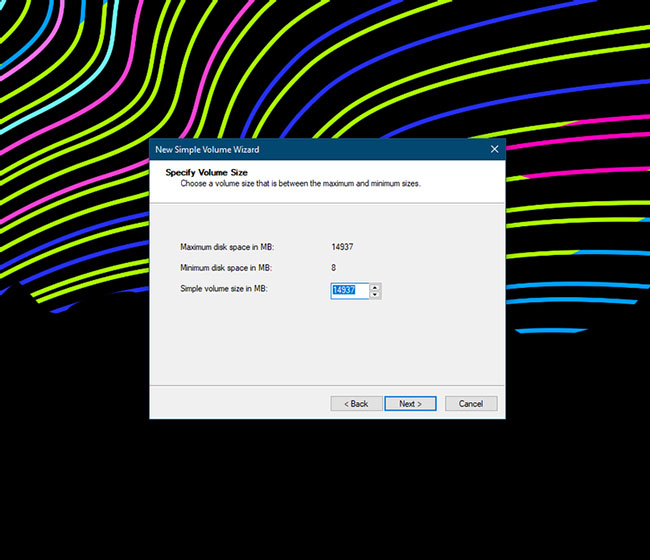
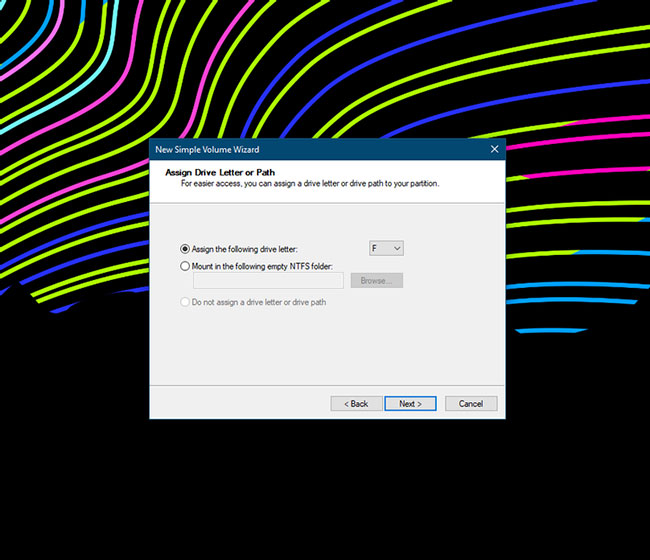
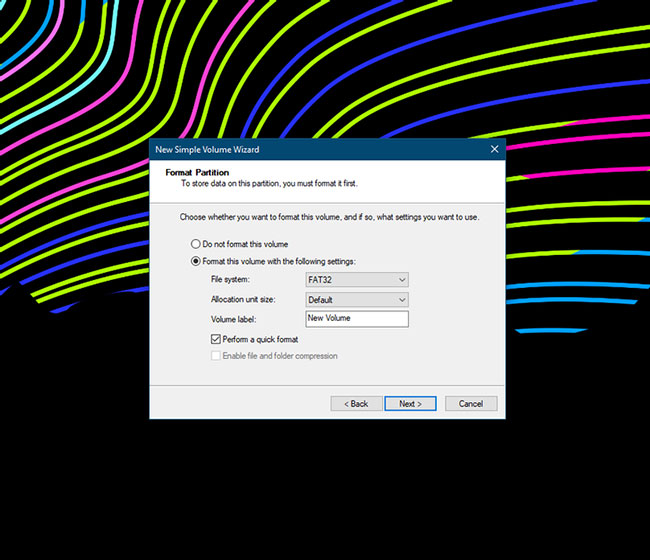
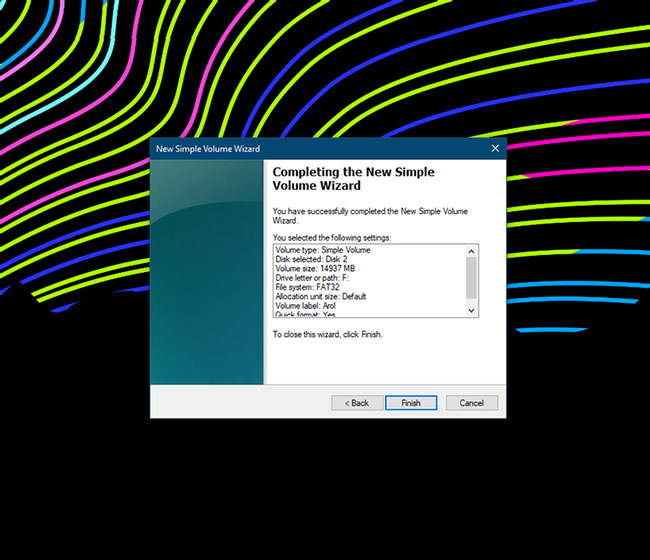
Chọn hệ thống file và tên ổ, nhấp vào Next, và bây giờ bạn đã hoàn tất. Ổ bây giờ sẽ hiển thị dưới dạng một phân vùng thay vì không gian chưa được cấp phát. Windows sẽ có thể nhìn thấy nó và ghi file vào đó như với các ổ khác trong PC.

Cách chia ổ cứng từ bộ nhớ đã được cấp phát hiện có trong Windows
Nếu muốn chia ổ cứng của mình làm đôi và có hai phân vùng khác nhau trong đó, bạn cũng có thể thực hiện việc này, ngay cả khi trước đó bạn đã cấp phát không gian đó trên ổ của mình. Tuy nhiên, quá trình thực hiện sẽ phức tạp hơn một chút.
Trước hết, bạn phải thu nhỏ phân vùng đã được cấp phát. Điều này sẽ làm cho phân vùng ổ cứng hiện tại nhỏ hơn và không cấp phát một số không gian cho phân vùng khác trong quá trình này.
Để thực hiện việc này, chỉ cần truy cập công cụ Disk Management đáng tin cậy, nhấp chuột phải vào ổ, sau đó nhấp vào Shrink Volume. Sau đó, bạn sẽ phải thu nhỏ volume tùy thuộc vào kích thước mong muốn cho phân vùng thứ hai.
Ví dụ, nếu bạn có một ổ cứng 4TB và tôi muốn chia nó thành hai volume 2TB khác nhau, bạn chỉ cần thu nhỏ volume hiện tại xuống 2TB.
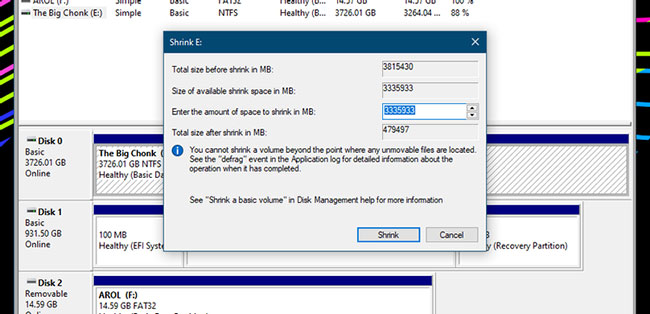
Hộp thoại cung cấp cho bạn các con số tính bằng megabyte, chứ không phải gigabyte, vì vậy hãy đảm bảo lưu ý đến điều đó khi tính toán. 1GB là 1000MB, trong khi 1TB là 1.000.000MB. Khi đã có một con số thô, bạn có thể tiến hành thu nhỏ volume xuống bất kỳ kích thước nào mình cần bằng cách thêm dung lượng muốn xóa khỏi volume.
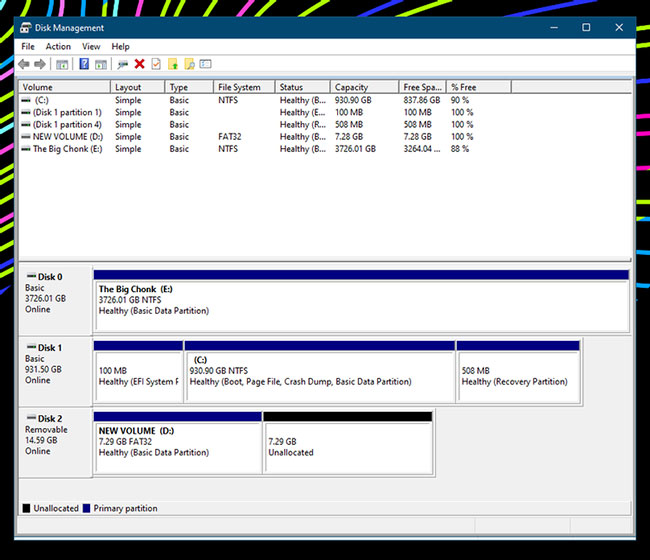
Khi đã format ổ, bây giờ bạn sẽ thấy một phần “dung lượng chưa được cấp phát” ngay bên cạnh ổ. Đây là không gian bạn sẽ sử dụng cho phân vùng mới của mình. Làm theo các bước mà bài viết đã đề cập ở trên để phân vùng ổ từ bộ nhớ chưa được cấp phát nhằm tạo một phân vùng mới từ không gian mới đó.
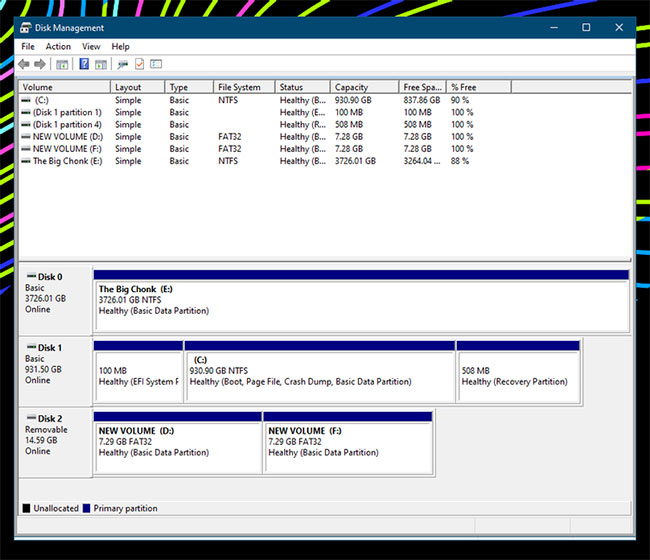
Bạn biết rằng, ổ cài Win sẽ bị xóa hết dữ liệu mỗi khi Win lỗi và phải cài lại Win 10. Nếu gộp tất cả dữ liệu vào 1 ổ thì rủi ro sẽ rất cao. Vì thế, nếu có dữ liệu quan trọng bạn nên lưu nó trên ổ khác với ổ cài Win. Trong lúc cài win, nếu chưa kịp phân vùng ổ cứng, thì bạn có thể sử dụng tính năng Shrink Volume này để chia lại ổ nhé.
Tại sao lại phải phân vùng ổ cứng?
Có rất nhiều tình huống mà việc biết cách phân vùng ổ có thể hữu ích. Việc này cũng có rất nhiều ưu và nhược điểm riêng. Như đã đề cập ở trên, việc lắp một ổ cứng mới hoặc ổ SSD và thiết lập nó trên máy tính yêu cầu bạn phải phân vùng ổ trước khi thực sự sử dụng.
Điều này là do tất cả các ổ này có không gian bộ nhớ chưa được cấp phát, thay vì được phân vùng sẵn, vì nhà sản xuất muốn bạn tự thiết lập ổ của mình (dù bạn vẫn cần lắp đặt chúng bên trong máy tính) hoặc cài đặt hệ điều hành trên đó (trình cài đặt Windows có thể thực hiện quá trình này trong khi thiết lập).
Mặt khác, ổ thumb drive thường được phân vùng sẵn, vì vậy bạn chỉ cần lấy chúng ra khỏi hộp, cắm vào PC và chuyển file ngay lập tức.
Một lý do khác khiến bạn muốn phân vùng ổ của mình là bạn có thể sở hữu hai hoặc nhiều phân vùng trong một ổ duy nhất. Có nhiều lý do để thực hiện điều này. Nhiều phân vùng cho phép bạn chạy nhiều hệ điều hành: Bạn có thể khởi động kép Windows 10 và một bản phân phối Linux để sử dụng song song 2 hệ điều hành cùng một lúc hoặc khởi động kép các bản cài đặt Windows khác nhau.
Một lý do khác có thể là để tổ chức dữ liệu tốt hơn. Việc phân vùng cung cấp cho bạn một cách hiệu quả nhiều volume hợp lý và kết quả là bạn sẽ có thể tổ chức dữ liệu của mình trên mỗi phân vùng theo cách gọn gàng hơn nhiều. Bạn có thể chọn sử dụng một phân vùng cho các file thiết yếu của hệ điều hành, một phân vùng cho dữ liệu cá nhân và một phân vùng cho công việc, v.v… Bạn cũng có thể chọn sử dụng một phân vùng để sao lưu dữ liệu (nhưng tốt hết là dành một ổ riêng biệt để làm việc này thay thế).
Chúc các bạn thành công!
- Cách tạo ghi chú trên Action Center cho Windows 10
- Các cách làm, tùy chỉnh trong bài sẽ giúp Windows 10 của bạn “nhanh như gió”
- Vô hiệu hóa webcam và microphone trên Windows 10
- Những dấu hiệu chứng tỏ bạn nên thay ổ cứng
- Cách dùng thử, test Windows 10 ngay trên máy tính thật, dùng file VHD có sẵn của Microsoft
- Top 10 phần mềm quản lý phân vùng ổ đĩa Windows miễn phí







